"Double Rainbow" -- Windows Live Photo Gallery
は、Windows Liveのようなほぼすべてのブログプラットフォームにテキスト、ビデオ、写真をブログ、投稿、共有することができます。 WordPress、Blogger、LiveJournal、TypePadなど多くのユーザーが参加できます。 WordPressブログのWindows Live Writerを初めて設定する方法は次のとおりです。
Windows Live EssentialまたはWindows Live Writerをダウンロードしてインストールします
Windows Liveライターを
開始すべてのプログラムWindows LiveWindows Live Writer Beta次へ>

をクリックすると、ブログプラットフォームが選択されます。を選択して、その他のブログサービス

( Blogger、WordPress、TypePadなど) ブログアドレスとログイン情報を入力して 次

を押します。 すべてのブログコンテンツをクライアントマシンに送信する

ブログニックネーム

を入力して 終了 を押します。 Windows Live Writerを使ってWordPressブログにブログ投稿を投稿することができます! ゲスト投稿者:Rahul Manekari
Xbox LIVEのFacebook、Twitter、Zune Betaでお応えしますか?あなたのXbox 360でフェイスブック、ツイッター、およびZuneを使ってみんなに気を配りましょう。 MicrosoftのLarry "Major Nelson" Hrybを執筆しました。同社は現在、「Zune、Facebook、Twitterなどの新機能を搭載したXbox LIVEアップデートプレビューの申込みを受け付けています。 Microsoft Connectサイトを立ち去り、Xbox LIVE GamertagにリンクされたWindows LIVE IDでサインアップし、12桁のコンソール識別番号を入力してください。
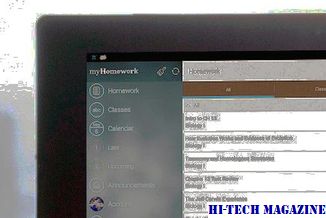
数千人の参加者を探しているMicrosoft Xbox LIVEが利用可能なすべての地域でこのプレビューが公開されているという、この特定のアップデートに対する一般の熱意を考えれば、本当にそうではありません。
Windows Live WriterをBlogger用に設定し、プラグインを使用して拡張するこの記事では、Windows Live WriterをBlogger用に設定し、

Windows Live Writer 2011は、MicrosoftのWindows Live Essentialsスイートに含まれています。
Messenger Live Toolboxを使用すると、Windows Live Messengerをさらに簡単にカスタマイズできます。 Windows Live Messengerをさらに簡単にカスタマイズできます。メッセンジャーを定期的に使用する場合は、チェックアウトしてください!

Messenger Live Toolbox







